- Зохиолч Abigail Brown [email protected].
- Public 2023-12-17 06:56.
- Хамгийн сүүлд өөрчлөгдсөн 2025-01-24 12:18.
Юу мэдэх вэ
- Хөдөлгөөнт: CTRL+ Shift болон Refresh товчийг удаан дарна уу. товчлуур (сумтай тойрог) дэлгэцийг цагийн зүүний дагуу 90 градус эргүүлэх. Шаардлагатай бол давтана уу.
- Өгөгдмөл чиглэлийг өөрчлөх: цаг > Тохиргоо-г сонгоно уу. Device > Дэлгэц-г сонгоно уу. Orientation хэсэгт дуртай чиглэлээ сонгоно уу.
-
Энэ хоёр арга нь хоёрдогч дэлгэц дээр ажилладаг.
Энэ нийтлэлд Chromebook дээрх дэлгэцийг хоёр аргаар хэрхэн эргүүлэх талаар тайлбарласан болно: нэг нь танд хэрэгтэй үедээ шууд, нөгөө нь Тохиргоо апп дээр. Үүнд, хэрэв та ашигладаг бол хоёрдогч төхөөрөмж дээр дэлгэцийг эргүүлэх талаарх мэдээлэл орно.
Chromebook-ийн дэлгэцийг гараар эргүүлэх хурдан арга
Дэлгэцээ эргүүлэх хамгийн хурдан бөгөөд хялбар арга бол CTRL+ Shift болон Refresh товчийг удаан дарах явдал юм. Таны гар дээрх товчлуур. Refresh товчлуур нь таны гар дээрх 3 ба 4-ийн тоон дээр байрлах сумтай тойрог шиг харагдаж байна. Таныг хийх бүрд таны дэлгэц цагийн зүүний дагуу 90 градус эргэх болно. Энэ товчлуурын хослолыг анх удаа дарахад дэлгэцээ эргүүлэх эсэхийг асуух цонх гарч ирнэ. Үргэлжлүүлэх дарна уу
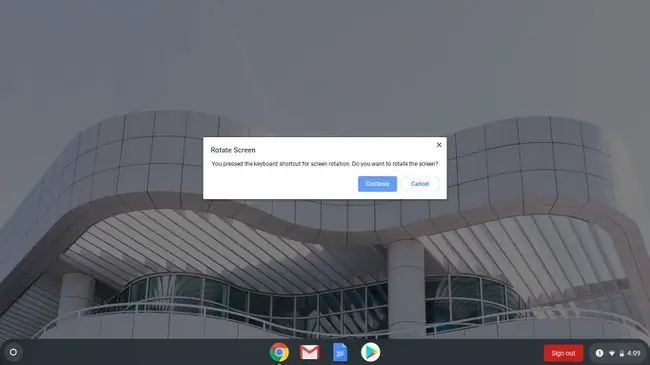
Тохиргоо хэсэгт дэлгэцийг хэрхэн эргүүлэх вэ
Хэрэв та нэг эргэлтийг байнга ашиглахыг хүсвэл тохиргооноос дэлгэцийнхээ эргэлтийг өөрчлөх боломжтой.
-
Цаг дээр дараад Тохиргоо-г сонго.

Image -
Төхөөрөмж > Дэлгэц дээр дарна уу.

Image -
Orientation доор доош унадаг нүдийг товшино уу. Хүссэн чиглэлээ сонгоод явахад бэлэн боллоо.
Хэрэв таны Chromebook 2-in-1 бөгөөд таны дэлгэц бүхэлдээ таблетын байрлалд байгаа бол Orientation унадаг хайрцаг бүдэгрэх болно.

Image
Загвараа сонгохын тулд дэлгэцийг зөөврийн компьютерын горимд эргүүлнэ үү. Таблет горимд байгаа Chromebook нь Дэлгэц тохиргооны чиглэлийг дарна.
Chromebook дээрх хоёр дахь дэлгэцийг хэрхэн эргүүлэх вэ
Эдгээр хоёр арга нь хоёрдогч дэлгэц дээр ажилладаг. Хэрэв танд хоёрдахь дэлгэц холбогдсон бол гарын тушаал ажилласаар байна. Эргүүлэх чиглэлийг курсорын байршлаар удирддаг тул та курсороо эргүүлэхийг хүссэн дэлгэц рүү шилжүүлэх шаардлагатай.
Тохиргоо хэсэгт дэлгэц бүр өөрийн гэсэн табтай байх болно Тохиргоо > Төхөөрөмжүүд > Дэлгэц. Та аль нэг таб дээр дарж нэг дэлгэцийн чиглэлийг тохируулах боломжтой.
Хоёр дэлгэцийн чиг баримжаа ижил байх албагүй.
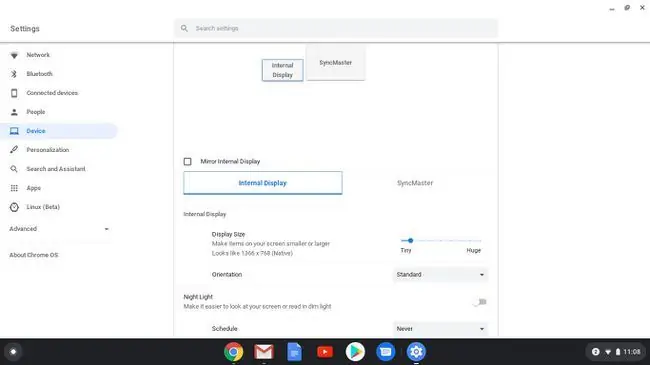
Chromebook-н дэлгэц эргүүлэх бусад тэмдэглэл
Дэлгэцийнхээ чиглэлийг өөрчлөх үед энэ тохиргоог дахин эхлүүлэх үед ч санах болно. Чиглэлийн тохиргоог хүчингүй болгох цорын ганц арга бол Chromebook нь 2-in-1 бол таблет горимд шилжүүлэх явдал юм.
Мөн зам талбай дээрх чиглэлүүд мөн чиг баримжаа өөрчлөгддөг гэдгийг анхаарах нь чухал. Жишээлбэл, дэлгэцийг 90 градус эргүүлсний дараа хуруугаа зам дээр дээш нь хөдөлгөхөд курсор дэлгэцийн дээд хэсэгт очно, энэ нь зүүнээс баруун тийш шилжих болно. Энэ нь будлиантай байж магадгүй тул үүнд бэлэн байгаарай. Мэдрэгчтэй дэлгэцтэй Chromebook-тэй байх нь үүнийг засахад хялбар болгодог.






